En tant qu’équipe développant des sites WordPress depuis plus d’une décennie, nous avons appris que trouver et corriger des problèmes de performance peut être délicat. Lorsque nous avons commencé à dépanner des sites WordPress lents, nous avons passé d’innombrables heures à essayer de comprendre ce qui causait les problèmes. C’est alors que nous avons découvert Query Monitor – un outil qui a complètement modifié notre façon de déboguer les sites WordPress.
Si vous êtes aux prises avec un site WordPress lent ou si vous voulez comprendre ce qui se passe sous le capot, vous avez besoin d’un outil de débogage fiable. Nous pensons que c’est comme obtenir une radiographie qui affiche toutes les choses cachées qui se passent dans les coulisses – les requêtes de base de données, les scripts qui se chargent lentement, les extensions qui pourraient monopoliser les ressources, tous ces goulots d’étranglement potentiels.
Nous avons testé des dizaines d’extensions de débogage au fil des ans, et dans ce guide, nous vous afficherons exactement comment ajouter Query Monitor à votre site WordPress. De plus, nous partagerons quelques astuces pratiques sur la façon de l’utiliser efficacement pour améliorer les performances de votre site. Que vous soyez développeur/développeuse ou propriétaire de site, vous trouverez cet outil incroyablement utile pour assurer le bon fonctionnement de votre site WordPress.
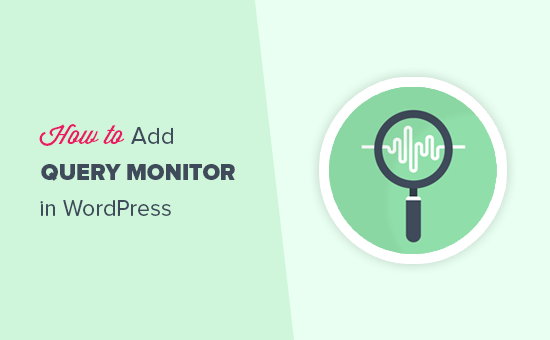
Qu’est-ce que le moniteur de requêtes WordPress ?
Un moniteur de requêtes WordPress est un outil de débogage qui surveille les demandes que votre site WordPress adresse au serveur.
Vous pouvez ensuite utiliser ces informations pour dépanner les problèmes de WordPress ou trouver et corriger les erreurs courantes de WordPress.
Voici quelques-unes des informations que vous pouvez consulter :
- Requêtes de base de données déclenchées par une page dans WordPress
- Demandes HTTP effectuées par des scripts dans vos thèmes ou extensions.
- Crochets et actions déclenchés sur une page
- Langue, contrôles du rôle de l’utilisateur et fichiers de modèles utilisés pour afficher la page.
- Vos environnements d’hébergeur comme les versions de PHP et MySQL, les limites de mémoire, etc.
Ceci étant dit, voyons comment ajouter un moniteur de requêtes sur votre site WordPress.
Ajout d’un moniteur de requêtes dans WordPress
La première chose à faire est d’installer et d’activer l’extension Query Monitor. Pour plus de détails, consultez notre guide étape par étape sur l’installation d’une extension WordPress.
Dès qu’elle est activée, l’extension ajoute le menu du moniteur de requêtes à votre barre d’administration WordPress.
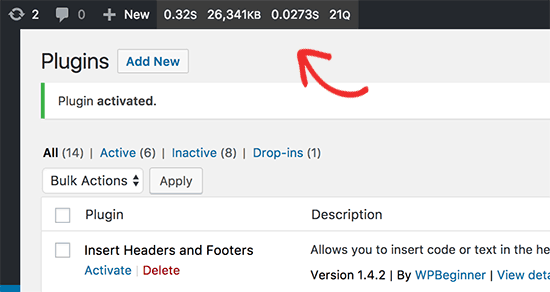
Si vous passez la souris sur le moniteur de requêtes, le menu s’affiche, ce qui vous permet d’accéder rapidement à un paramètre. Vous pouvez également cliquer sur les statistiques du moniteur de requêtes pour voir toutes les données.
Vue des données dans le moniteur de requêtes de WordPress
Tout d’abord, vous devez vous assurer que la barre d’administration de WordPress est visible lorsque vous consultez votre site. Il vous suffit de vous rendre sur la page Utilisateurs ” Votre profil et de cocher la case située à côté de l’option ” Afficher la barre d’outils lors de la vue du site “.
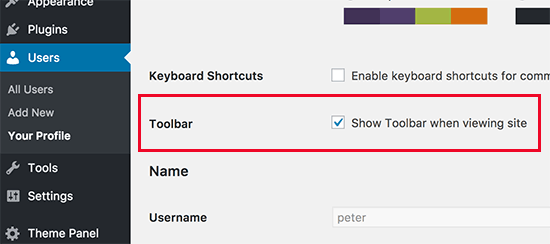
N’oubliez pas de cliquer sur le bouton “Mettre à jour le profil” pour stocker vos Réglages.
Ensuite, vous devez visiter la page pour laquelle vous voulez vérifier les requêtes. Une fois sur cette page, il vous suffit de passer la souris sur le menu de contrôle des requêtes dans la barre d’administration et de cliquer sur la section que vous souhaitez voir.
Surveillance des requêtes SQL
L’extension Query Monitor vous permet de surveiller toutes les requêtes SQL, le nombre de requêtes par appelant et les requêtes par composant. La section des requêtes par composant vous affiche les requêtes effectuées par les extensions, les thèmes et les fichiers du cœur.
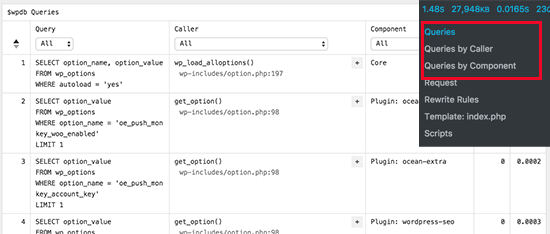
Règles et modèles de réécriture
Cette extension affiche les règles de réécriture correspondantes et les modèles utilisés pour afficher la page en cours.
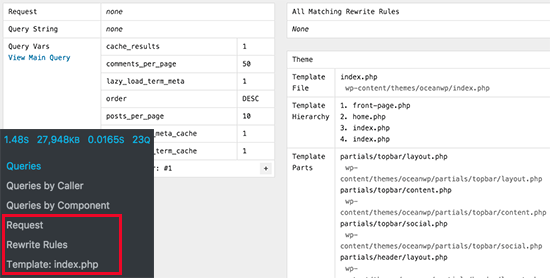
Scripts et styles
La section Scripts et styles affiche le JavaScript et les feuilles de style chargés par votre thème et vos extensions.
Vous verrez également où ces fichiers sont chargés, par exemple dans l’en-tête ou le pied de page.
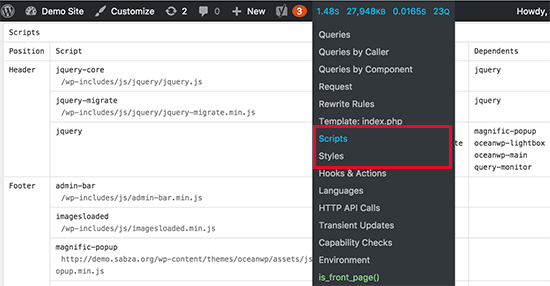
Crochets et actions
La section Crochets et actions affiche les crochets utilisés et les actions déclenchées lors du chargement de la page en cours.
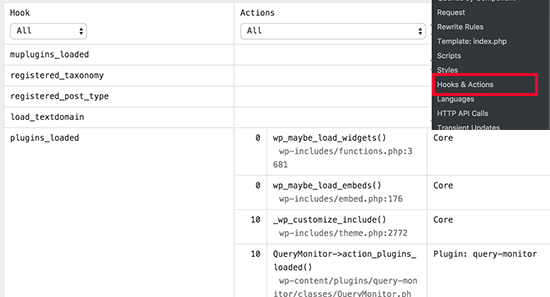
Section des langues
Cette section affiche les fichiers linguistiques demandés et chargés par la page en cours.
Si vous gérez un site WordPress multilingue, cette fonction vous aide à déterminer quels thèmes et extensions disposent de fichiers de langue.
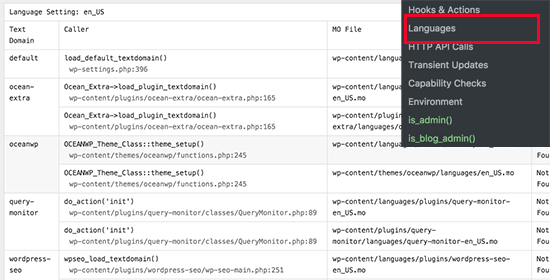
Appels API HTTP
Cette section affiche les appels API HTTP effectués vers des bibliothèques API tierces.
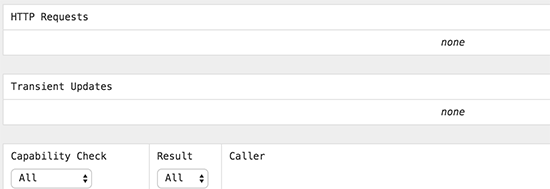
Mises à jour Transient
Une API transitoire permet aux développeurs/développeuses de stocker des informations dans votre base de données WordPress avec un délai d’expiration. Cette section affiche toutes les mises à jour transitoires demandées pendant le chargement de la page actuelle.
Section des contrôles de permissions
La section Contrôles de permissions affiche les contrôles de permissions effectués par le cœur de WordPress, les extensions et les thèmes lors du chargement de la page en cours.
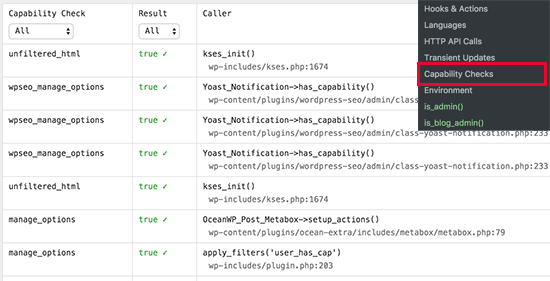
Section Environnement
C’est ici que vous obtiendrez les informations relatives à votre environnement d’hébergement WordPress, comme la version PHP, la version MySQL, l’hébergeur MySQL, le nom de la base de données WordPress, et plus encore.
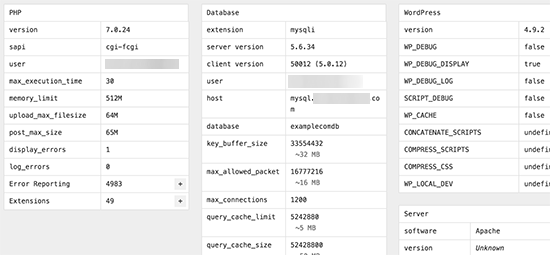
Contrôles conditionnels
C’est ici que l’extension affiche les conditions qui ont été nécessaires pour afficher la vue de la page actuelle.
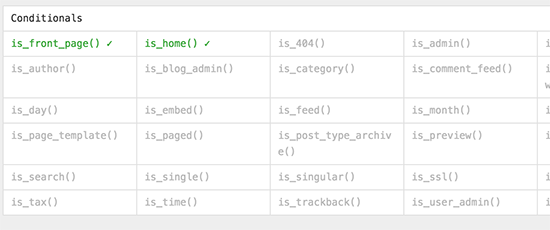
Nous espérons que cet article vous a aidé à ajouter un moniteur de requêtes à votre site WordPress. Vous pouvez également consulter notre guide sur la façon d’optimiser Core Web Vitals pour WordPress et notre choix d’experts des meilleurs plugins de mise en cache WordPress pour accélérer votre site.
Si vous avez aimé cet article, veuillez alors vous abonner à notre chaîne YouTube pour obtenir des tutoriels vidéo sur WordPress. Vous pouvez également nous trouver sur Twitter et Facebook.





Luke Cavanagh
When you do not need to find slow queries on your site, deactivate Query Monitor, if left active it can decrease performance on the site and increase memory usage.